
Kończysz pracę nad jakimś ważnym projektem, gdy nagle restartuje się komputer? Zastanawiasz się czy zachowały się wszystkie dane nad zebraniem których spędziłeś długie godziny? Obleciał Ciebie blady strach? Aby zapobiec niepotrzebnym frustracjom, dostosuj opcje Windows Update. Dzięki temu będziesz mieć większą kontrolę nad instalowanymi aktualizacjami (w Windows 10 są one obowiązkowe). Jeśli jesteś ciekawy jak wyłączyć automatyczne, ponowne uruchomianie komputera, skorzystaj z krótkiej instrukcji krok po kroku. Zaczynamy!
- Uruchom „Menu Start” a następnie przejdź do „Ustawień”, klikając na ikonę zębatego koła.
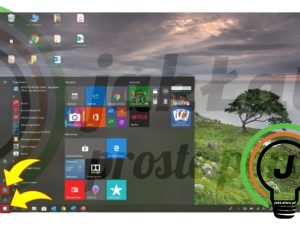
- Po uruchomieniu ustawień wybierz kategorię „Aktualizacja i zabezpieczenia” a następnie w pasku menu po lewej stronie kliknij na zakładkę „Windows Update”.
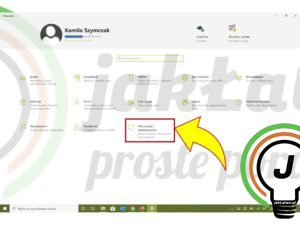
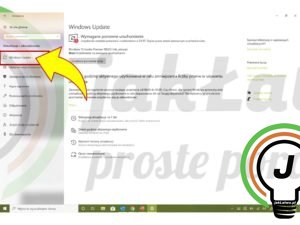
- Wyświetlą się opcje związane z aktualizowaniem systemu. Możesz ustawić ramy czasowe na podstawie godzin pracy. W tym celu kliknij na odnośnik „Zmień godziny aktywnego użytkowania”. Pozwoli to ustalić taki zakres godzin, w ciągu którego system nie zrestartuje się automatycznie (nawet jeśli jakieś aktualizacje pobiorą się automatycznie to Windows nie wykona ponownego uruchomienia w ustawionych przez Ciebie godzinach). Pojawi się małe okienko dialogowe, w którym domyślnie ustawiony jest zakres czasowy od 8:00 do 17:00. Oznacza to, że w tych godzinach system nie będzie się restartować. Ustaw tak jak Tobie pasuje najbardziej.
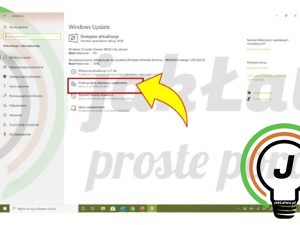
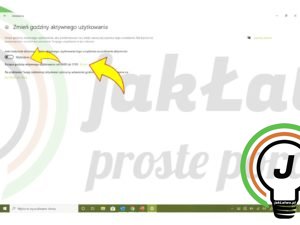

- Wróć do poprzedniego ekranu i przejdź do opcji zaawansowanych i wyłącz jedną z nich. Ustaw suwak w pozycję nieaktywną (przesuń w lewą stronę) przy wariancie „Uruchom ponownie jak najszybciej to urządzenie, gdy będzie to wymagane w celu zainstalowania aktualizacji”.
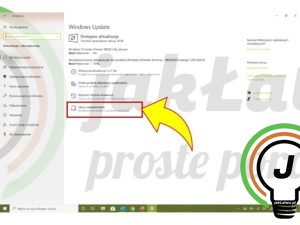

Więcej
https://support.microsoft.com/pl-pl/help/4028233/windows-10-manage-updates
Pytania?
Masz problem? Potrzebujesz naszej pomocy/wskazówki? Skorzystaj z jednej dostępnych z opcji: napisz do nas w komentarzach korzystając z pola poniżej, skorzystaj z forum gdzie możesz uzyskać pomoc od innych użytkowników naszej strony lub wyślij do nas wiadomość!








